Garmin Nuvi 2495LT: СТРАНИЦЫ КАРТЫ
СТРАНИЦЫ КАРТЫ: Garmin Nuvi 2495LT
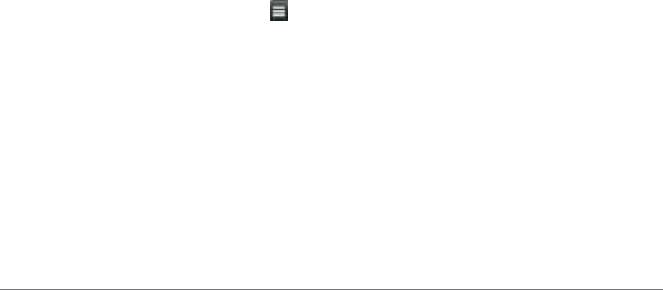
Изменение поля данных на карте
СТРАНИЦЫ КАРТЫ
1 Находясь на карте, выберите поле данных в
Настройка карты
нижнем левом углу.
2 Выберите тип данных, которые вы хотите
Настройка слоев карты
просматривать.
Вы можете определить, какие данные будут
3 Выберите Save (сохранить).
показаны на карте (например, значки объектов
POI и тип дороги).
Изменение перспективы карты
1 Находясь на экране карты, выберите .
1 Выберите Settings > Map and Vehicle >
2 Выберите Map Layers (слои карты).
Driving Map View (настройки > карта и
3 Выберите, какие слои вы хотите включить в
автомобиль > вид карты на автомобиле).
карту, и выберите Save (сохранить).
2 Выберите одну из опций:
• Выберите Track Up (курс вверху) для
Просмотр трека
просмотра карты в 2-мерном формате,
Прибор записывает ваш трек, который пред-
когда верхняя часть карты выровнена по
ставляет собой запись точек вашего пути.
направлению движения.
1 Выберите Settings > Map and Vehicle > Map
•
Выберите North Up (север вверху) для
Layers (настройки > карта и автомобиль >
просмотра карты в 2-мерном формате, когда
слои карты).
верхняя часть карты выровнена по северу.
2 Поставьте галочку в окошке метки “Trip Log”
• Выберите 3-D для просмотра карты в
(трек).
3-мерном формате.
nüvi 2405/2505 Series Owner’s Manual 25
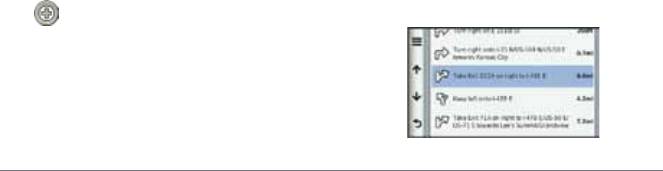
Изменение инструментов на карте
Изменение панели карты
Инструменты карты, имеющие вид экран-
1 Выберите Settings > Map and Vehicle >
ных кнопок, обеспечивают быстрый доступ к
Dashboards (настройки > карта и автомо-
функциям устройства. Например, вы можете
биль > панели данных).
добавить кнопки для использования объезда,
2 С помощью стрелок выберите панель.
настройки яркости или просмотра услуг на
3 Выберите Save (сохранить).
съездах с магистрали. На карте может быть
показано до трех инструментов.
Просмотр поворотов
1 Находясь в главном меню, выберите
Settings > Map and Vehicle > Map Buttons
Просмотр списка поворотов
(настройки > карта и автомобиль > кноп-
Во время навигации по маршруту Вы можете
ки карты).
просматривать все повороты и маневры марш-
2 Выполните одно из следующих действий:
рута, а также расстояние между поворотами.
• Для добавления инструменты выберите
1 Выберите текстовую панель в верхней части
и затем выберите инструмент.
карты.
• Для удаления инструмента выберите
инструмент и затем выберите Remove
(удалить).
• Для возврата к инструментам по умолча-
нию выберите Reset to Defaults (возврат
к настройкам по умолчанию).
2 Выберите поворот.
3 Выберите save (сохранить).
26 nüvi 2405/2505 Series Owner’s Manual
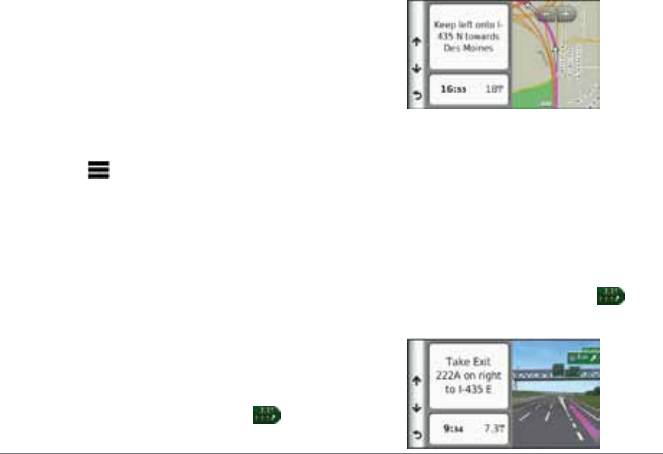
Появится информация о повороте. При нали-
чии данных появится изображение перекрест-
ка (для пересечений главных магистралей).
Просмотр всего маршрута на карте
1 Во время навигации по автомобильному
Просмотр перекрестков
маршруту выберите навигационную панель
Во время автомобильной навигации по марш-
в верхней части карты.
руту вы можете просматривать перекрестки
2 Выберите
> Map (карта).
основных магистралей. При приближении к
Просмотр следующего поворота
перекрестку во время движения по маршруту
Во время автомобильной навигации по марш-
на экране на короткое время появится изобра-
руту в верхнем левом углу карты показано
жение перекрестка (при наличии данных).
окно предварительного просмотра следую-
щего поворота, перестроения в другой ряд
Находясь на экране карты, выберите для
или другого маневра. В этом окне содержится
просмотра перекрестка (при наличии данных).
расстояние до поворота или маневра, а также
полоса движения, по которой вы должны пере-
мещаться (при наличии данных).
Находясь на экране карты, выберите
для
просмотра следующего поворота на карте.
nüvi 2405/2505 Series Owner’s Manual 27
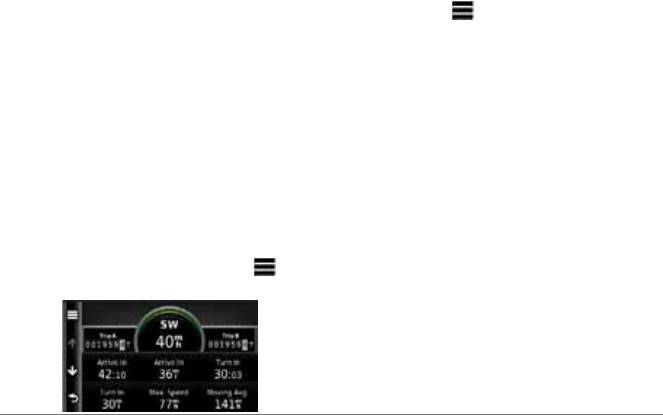
Просмотр предупреждений
Сброс путевой информации
о дорожной обстановке
1 Находясь на экране карты, выберите Speed
Во время автомобильной навигации по марш-
(скорость) >
.
руту в навигационной панели может появиться
2 Выполните одно из следующих действий:
предупреждение о дорожной обстановке.
• Если вы не находитесь в состоянии на-
Выберите предупреждение для просмотра до-
вигации по маршруту, выберите Reset All
полнительной информации.
(сбросить все), чтобы выполнить обнуле-
ние всех полей данных на странице кроме
Просмотр путевой информации
спидометра.
На странице путевой информации показана
текущая скорость движения, а также представ-
• Выберите Reset Trip Data (сбросить пу-
лена статистическая информация о поездке.
тевые данные) для сброса информации
СОВЕТ: Если вы делаете частые остановки,
путевого компьютера.
оставляйте устройство включенным, чтобы оно
• Выберите Reset Max Speed (сбросить
точно измеряло общее время поездки.
максимальную скорость) для сброса
Находясь на экране карты, выберите
> Trip
максимальной скорости.
Computer (путевой компьютер).
• Выберите Reset Trip B (сбросить путе-
вые данные В) для сброса одометра.
28 nüvi 2405/2505 Series Owner’s Manual
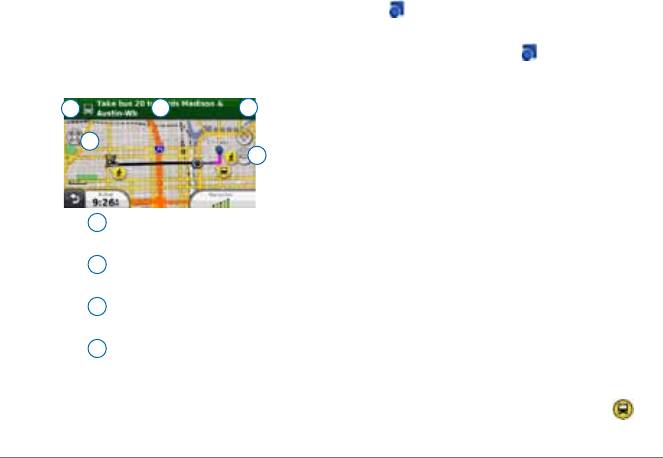
значок
обозначает ваше приблизительное ме-
Пешеходные маршруты
стоположение и направление движения на карте.
Навигация по пешеходному маршруту
Окружность вокруг значка обозначает
В пешеходном режиме ваш маршрут показан
точность местоположения на карте. Меньшая
на двухмерной карте.
окружность указывает на то, что отображаемое
1
2
1
местоположение более точное.
3
Опции общественного транспорта
4
Если в приборе установлены карты cityXplorer,
навигатор может рассчитывать маршруты,
в которых используется комбинация опций
• Выберите
1
для переключения между от-
общественного транспорта, например, автобус
резками маршрута.
или метро и ходьба.
• Выберите
2
для просмотра графика дви-
ПРИМЕЧАНИЕ: Карты cityXplorer не предо-
жения по маршруту.
ставляются в комплекте вместе с устройством.
• Выберите
3
для совмещения центра карты
с Вашим текущим местоположением.
Информацию о покупке карт cityXplorer см. на
• Выберите
для увеличения и уменьшения
сайте http://my.garmin.com.
4
масштаба карты.
Желтые пиктограммы обозначают метод навига-
ции, используемый для каждого отрезка марш-
Пиктограмма местоположения
рута. Например, когда Вы видите значок
,
в пешеходном режиме
садитесь на автобус в данной точке маршрута.
Когда вы находитесь в пешеходном режиме,
nüvi 2405/2505 Series Owner’s Manual 29
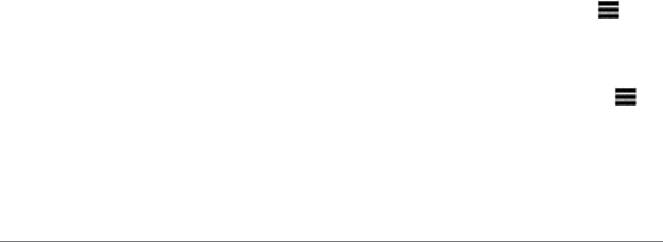
Черные точки на карте обозначают остановки
Просмотр информации
общественного транспорта вдоль маршрута.
о текущем местоположении
ПРИМЕЧАНИЕ: В пешеходном маршруте Вы
С помощью страницы “Where Am I?” (где я?)
можете менять виды общественного транс-
вы можете просматривать информацию о
порта и ограничивать расстояние, проходимое
текущем местоположении. Эта функция может
пешком (стр. 53).
быть полезна в том случае, если вам необхо-
димо сообщить спасательным службам ваши
Разрешение видов
точные координаты.
общественного транспорта
ПРИМЕЧАНИЕ: Эта функция может исполь-
Находясь на экране карты, выберите
>
зоваться только в том случае, если в прибор
Where Am I? (где я?)
были загружены карты cityXplorer (стр. 29).
Поиск ближайших услуг
1 Выберите Settings > Navigation > Public
1 Находясь на экране карты, выберите
>
Transit (настройки > навигация > обще-
Where Am I? (где я?)
ственный транспорт).
2 Выберите Hospitals (больницы), Police
2 Выберите вид общественного транспорта,
Stations (полицейские участки) или Fuel
который вы хотите включать в маршруты, и
(топливо) для просмотра ближайших место-
затем выберите Save (сохранить).
положений данной категории.
30 nüvi 2405/2505 Series Owner’s Manual






